
.png) STMCU小助手
发布时间:2021-12-21 23:00
STMCU小助手
发布时间:2021-12-21 23:00
|
4.1 初学者重要提示 KEIL官方有一个专门的MDK上手文档mdk5-getting-started,在MDK的安装目录里面。 MDK5的工程创建过程还是比较重要的,务必实际上手操作一遍。 4.2 第1步,创建工程文件夹 创建一个文件夹,里面包含如下文件(直接将跑马灯例子的Project文件里面内容全部删除,然后整个工程复制进来即可)。 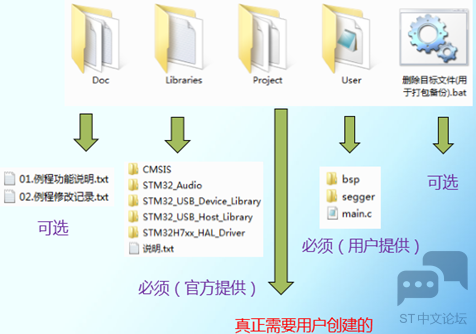
Doc文件夹 用于记录例程的修改记录和例子简介。 Libraries文件夹 在第一章详细介绍从官网的下载方法。 Project文件夹 这个是本章的重点,在这个文件夹里面再建立两个文件夹,MDK-ARM(uV5)文件夹里面用于存放MDK工程,EWARMv8文件夹用于存放IAR工程,方便以后创建IAR的工程。 User文件夹 这个是要用户提供的,开发板已经都提供好,bsp文件夹里面是开发板各个外设的驱动,segger文件夹是硬件异常分析代码。 删除目标文件.bat 这个是批处理文件,用于删除MDK和IAR工程编译后生成的obj和list临时文件。 4.3 第2步,创建新工程 打开MDK,选择Project ->New uVision Project: 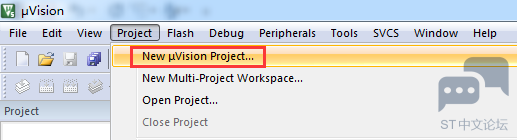
工程名设置为project: 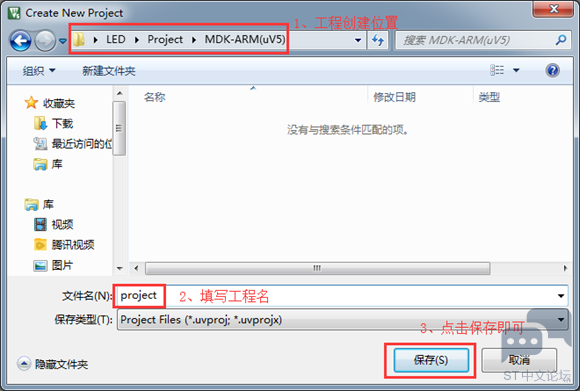
选择器件:STM32H743XIHx 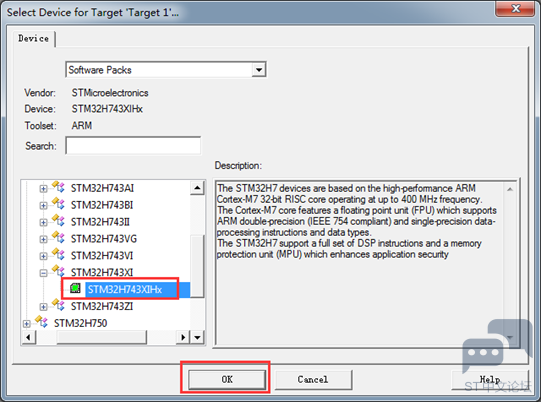
点击OK后弹出如下界面,点击Cancel取消,当前我们还不使用RTE环境创建, 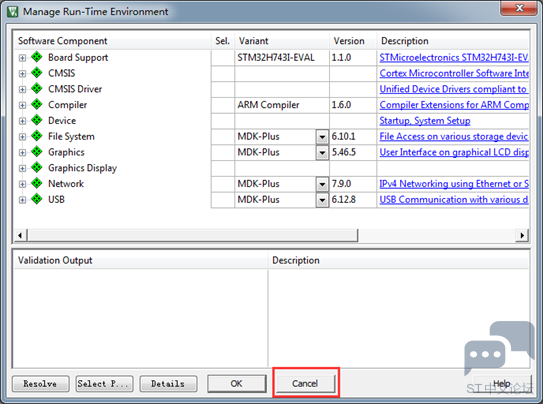
4.4 第3步,设置工程名和工程分组名 默认新建的工程是下面这样的: 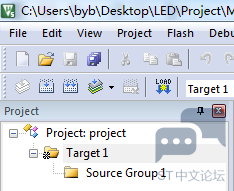
打开Manage Project Items,双击Targer1修改名字为Flash,或者任何其它方便自己管理的名称,设置完毕后点击OK。 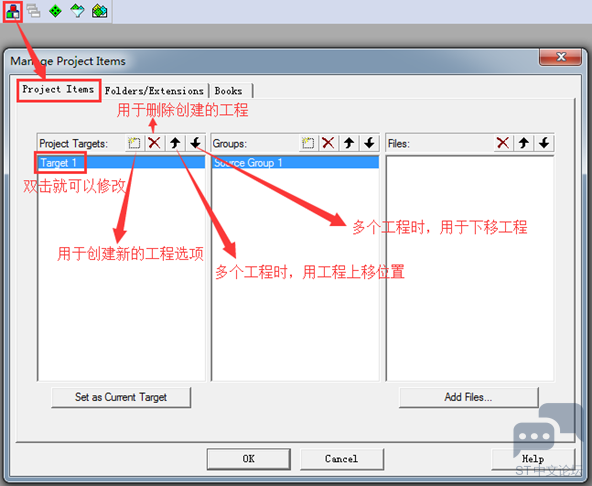
可以看到已经修改为Flash: 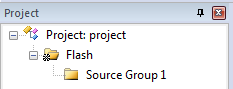
再次打开Manage Project Items,添加如下分组内容: 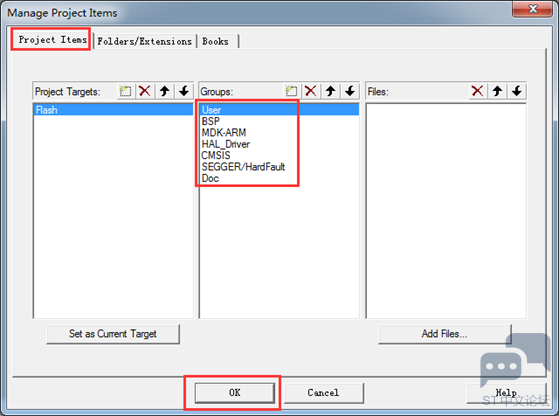
可以看到左侧工程列表已经更新: 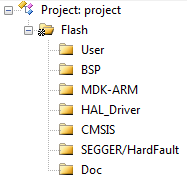
4.5 第4步,添加工程文件 添加方法跟第2步,第3步一样,可以通过Manage Project Items添加: 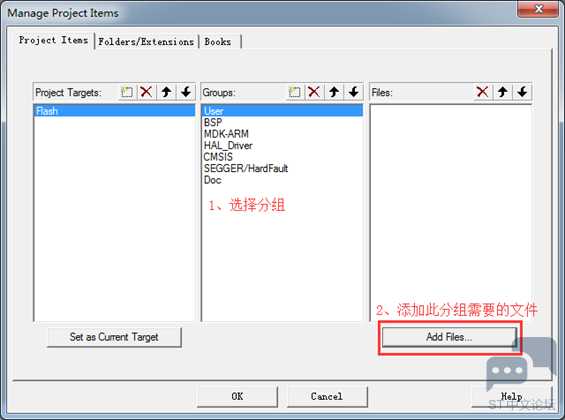
也可以直接双击工程列表里面的分组添加(注意文件类型里面推荐设置为ALL files所有文件): 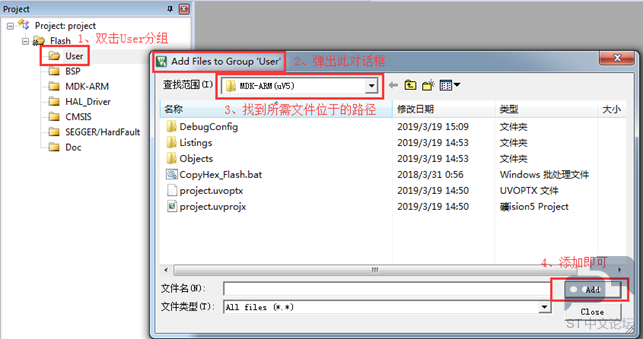
添加User分组需要的文件 
main.c文件位于文件夹User,实现了一个简单的跑马灯效果。 添加BSP分组需要的内容 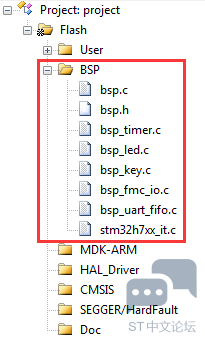
bsp.c 位于路径\User\bsp,主要用于MPU、Cache、时钟和外设初始化。 bsp.h位于路径\User\bsp,此文件是各种头文件的集中汇总贴,方便管理。 bsp_led.c位于路径\User\bsp\src,用于LED驱动。 bsp_key.c位于路径\User\bsp\src,用于按键驱动。 bsp_timer.c位于路径\User\bsp\src,用于软件定时器组和微妙级单次延迟。 bsp_fmc_io.c位于路径\User\bsp\src,用于IO扩展,这里LED要用到。 bsp_uart_fifo.c位于路径\User\bsp\src,用于8串口FIFO驱动。 stm32h7xx_it.c位于路径User\bsp,用于部分系统中断服务程序。 添加MDK-ARM分组需要的内容 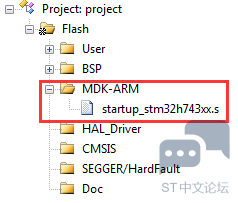
startup_stm32h743xx.s 位于路径\Libraries\CMSIS\Device\ST\STM32H7xx\Source\Templates\arm,主要用于堆和栈空间设置,中断向量表也在这个文件。 添加HAL_Driver分组需要的内容 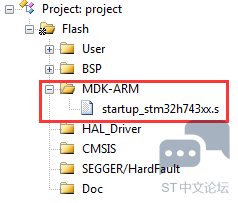
stm32h7xx_hal_conf.h位于路径\User\bsp,主要用于HAL库的配置。 其它文件路径:\Libraries\STM32H7xx_HAL_Driver\Src,用到什么外设添加什么驱动文件即可,有些外设驱动跟DMA也有关联,直接添加进来即可。 添加CMSIS分组需要的内容 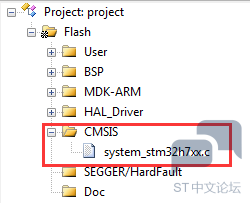
system_stm32h7xx.c位于路径\Libraries\CMSIS\Device\ST\STM32H7xx\Source\Templates,主要用于复位RCC相关寄存器和中断向量表位置设置。 添加SEGGER/HardFault分组需要的内容 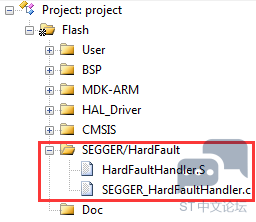
这两个文件位于路径:\User\segger\HardFaultHandlerMDK,主要用于硬件异常分析。 添加Doc分组需要的内容 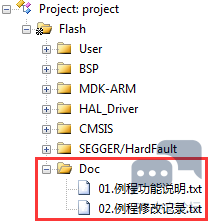
这两个文件位于Doc文件夹,主要用于说明例程的功能和更新记录。 4.6 第5步,Target Options配置 MDK的配置基本都集中在Target Options对话框里面: 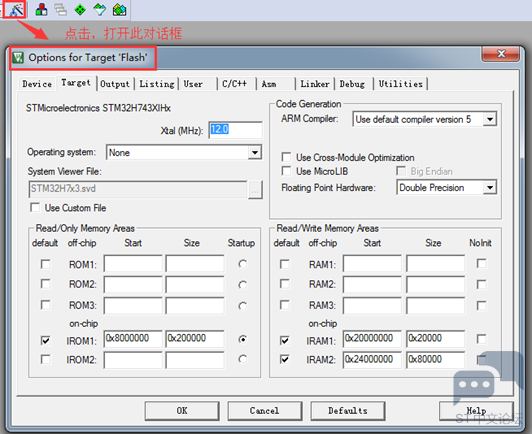
4.6.1 Device选项 这个选项不用管,因为我们在创建的时候已经选择了STM32H743XIHx 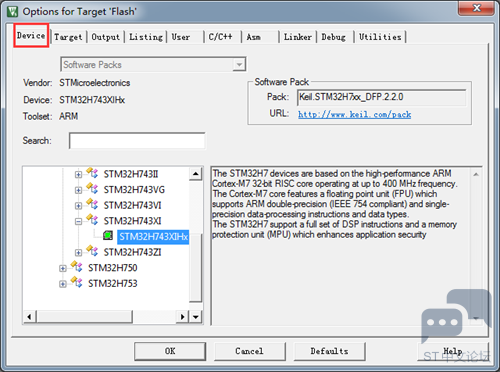
4.6.2 Target选项 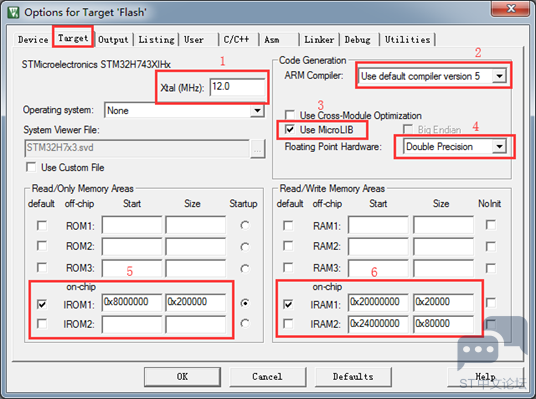
因为我们一般不用软件仿真,这个选项不用管,也不推荐大家用MDK提供的软件仿真,问题比较多。 选择编译器,使用默认的AC5即可。当前AC6支持的还不够好,仅MDK自家的软件都支持了,第三方的问题稍多。 我们这里使用微库MicroLib,这个库针对嵌入式应用,MicroLIB做了深度优化,比使用C标准库所需的RAM和FLASH空间都大大减小。比如调用:<math.h>,<stdlib.h>,<stdio.h>,<string.h>。 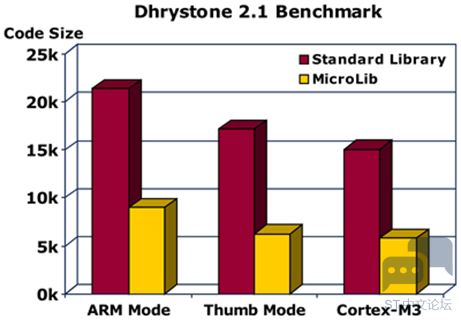
STM32H7支持双精度浮点,所以这里选择Double Precision双精度浮点。 STM32H743XIH的Flash首地址是0x0800 0000,大小0x200000,即2MB。 默认的RAM空间选择DTCM,首地址0x2000 0000,大小0x20000,即128KB。 地址0x2400 0000,大小0x80000,即512KB是AXI SRAM的空间。 4.6.3 Output选项 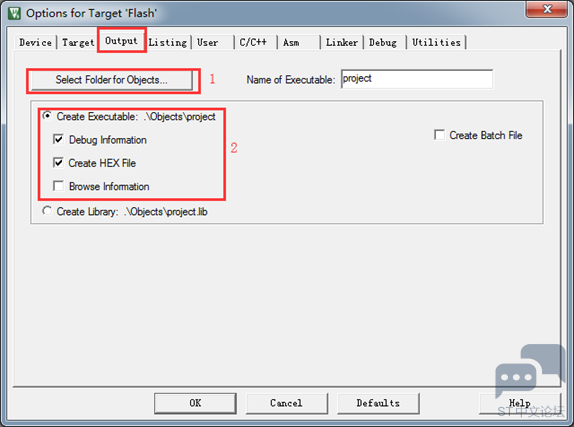
用于存放MDK编译过程中生成的obj临时文件路径,MDK在创建的时候已经帮我们创建好文件夹Objects,这里无需修改,使用默认即可。 Debug Information表示调试信息,选上。 Create HEX File表示是否生成hex文件,选上。 Browse Information表示是需要go to def的支持,使用HAL库话,推荐先不要选上,因为MDK5使用AC5编译HAL库时间比较长. 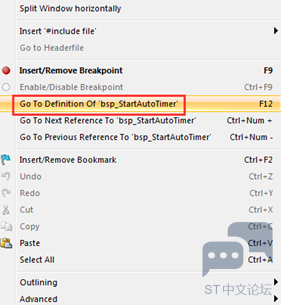
4.6.4 Listing选项 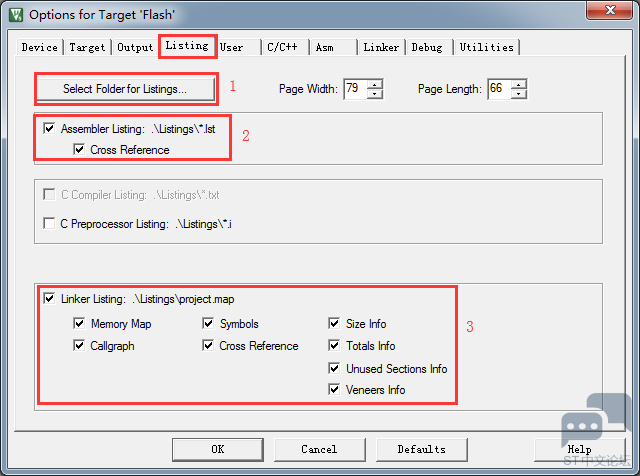
用于存放MDK编译过程中生成的list临时文件路径,MDK在创建的时候已经帮我们创建好文件夹Listings,这里无需修改,使用默认即可。 是否生成*.lst文件,选上。 查看MAP文件要用上,全部选上。 4.6.5 User选项 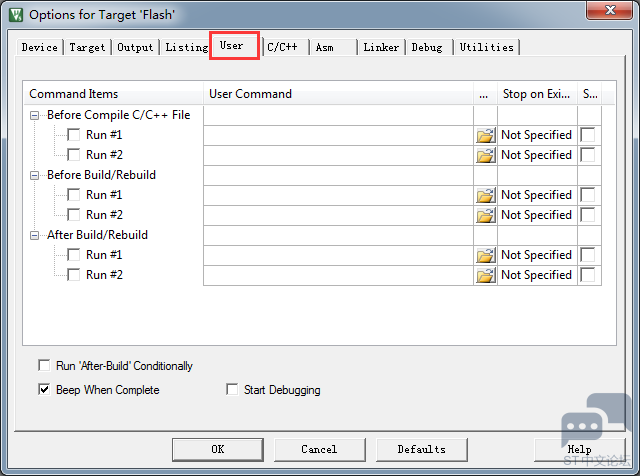
这个选项基本用不上,可以不用管,主要是用来指定编译之前和编译之后执行的用户程序。对于本教程配套的例子来说在这里添加了一个批处理功能,用来实现Objects文件夹里面的hex文件复制到路径Project\MDK-ARM(uV5)里面,方便查找。 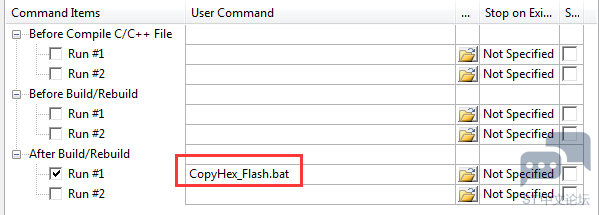
4.6.6 C/C++选项 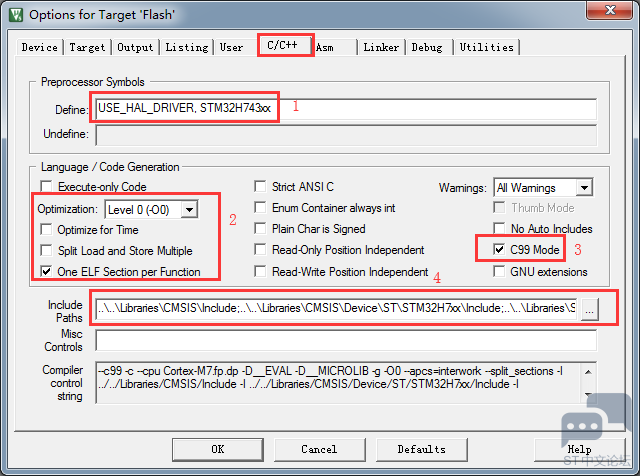
预定义宏 USE_HAL_DRIVER 表示使用HAL库。 STM32H743xx 表示使用H743系列。 选择0级优化,优化等级低,方便调试。 如何做MDK编译器的代码最小优化和性能最佳优化 选项One ELF Section per Function用于删除工程中没有用到的冗余函数。 使用C99规范,在第9章有介绍。 添加路径,把用到的头文件路径包含进来,点击最右侧的小按钮,弹出如下界面进行添加即可: 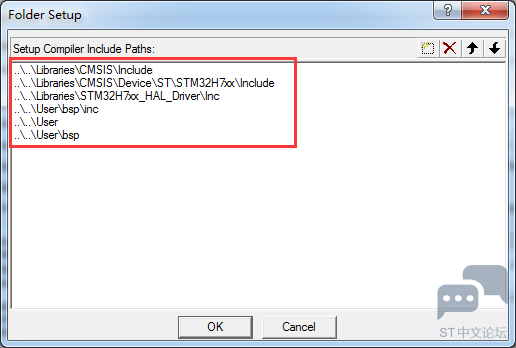
4.6.7 Asm选项 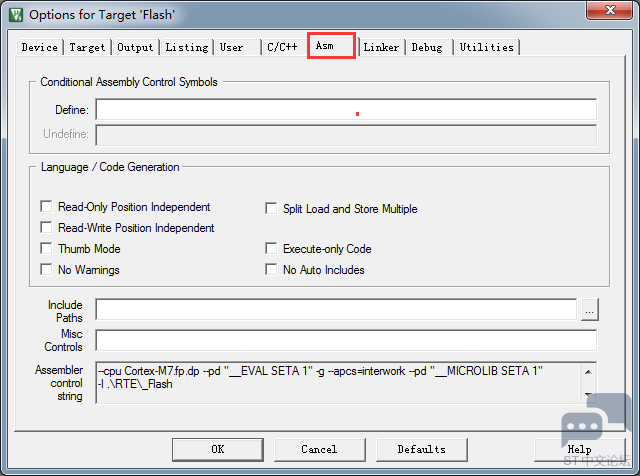
这个选项用不到,不用管。 4.6.8 Linker选项 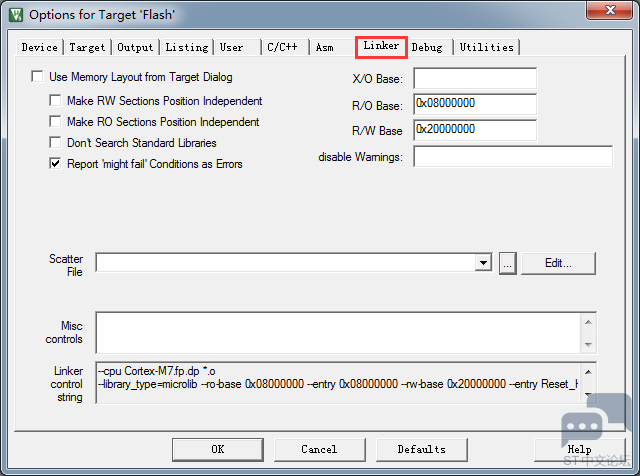
这个选项用不到,不用管。 4.6.9 Debug选项 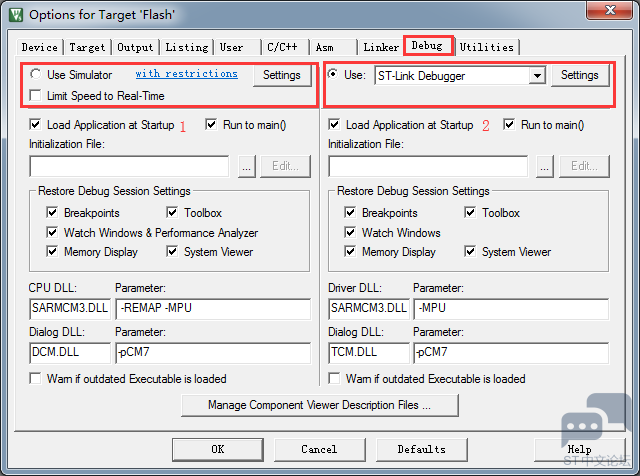
软件仿真不推荐大家用,问题比较多。 硬件仿真,这里选择的STLINK,大家根据自己用的那种调试器选择相应型号即可。 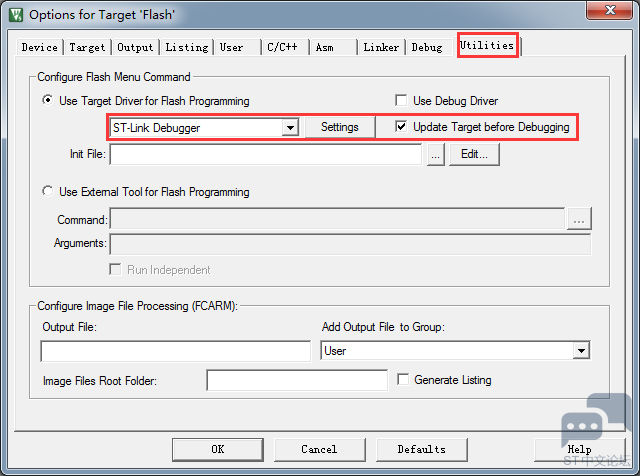
具体的调试设置在下一章有详细说明,本章主要是保证创建的工程能够正常编译。 4.6.10 Utilities选项 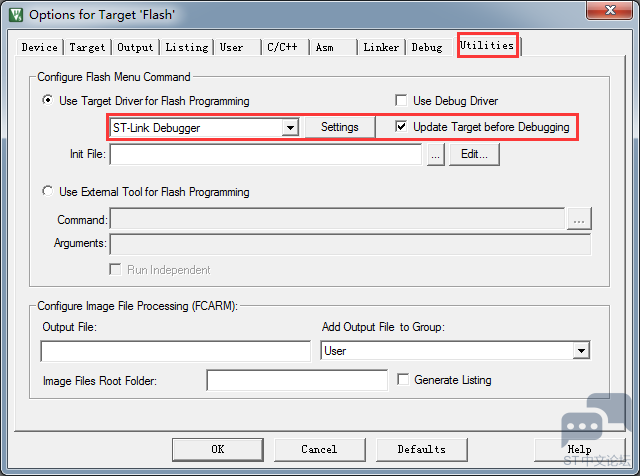
这个选项主要用于编程工具选择,大家根据自己用的那种下载器选择相应型号即可。 Update Target before Debugging表示调试前更新芯片的程序。 4.7 第6步,最后一步验证是否创建成功 点击全编译: 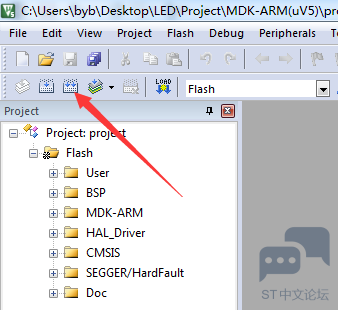
编译结果:0错误,0警告,编译成功。 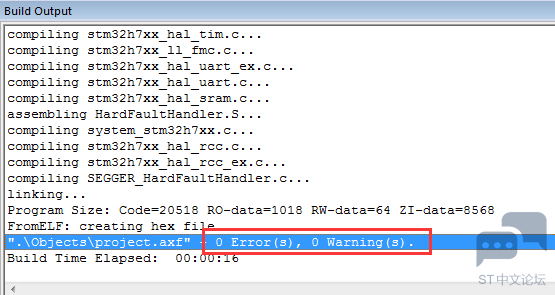
4.8 MDK的字体,多核并行编译,语法提示等设置 这里将MDK经常用到的设置做个说明。 4.8.1 Tab Size设置 教程配套例子的Tab size要设置为4,否则代码显示不整齐: 选择此图标: 
弹出的窗口里面设置Tab size为4: 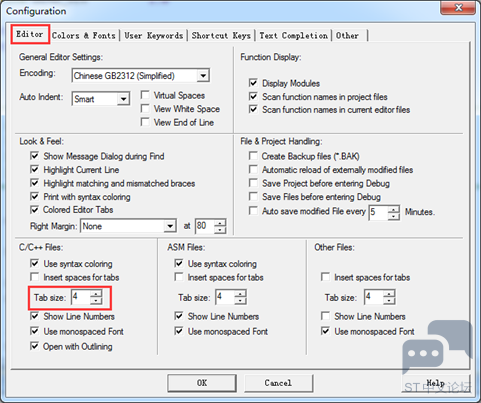
4.8.2 使能多核并行编译 电脑有几个核,都选上,加快编译速度。 选择此图标: 
我这里是四核: 
4.8.3 字体设置 推荐大家用下微软雅黑,而且可以防止复制粘贴的时候出现乱码问题。 安装微软雅黑的时候要注意,电脑端默认自带了一个微软雅黑,安装的时候会出现字体是躺着的。 选择此图标: 
选择中文简体: 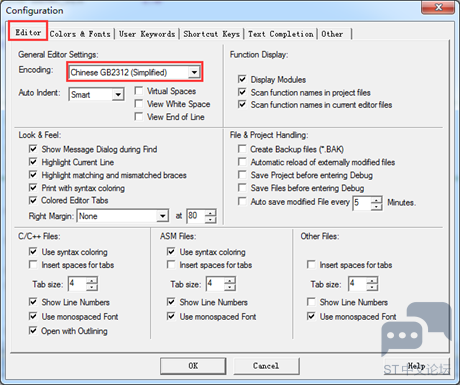
选择安装微软雅黑字体: 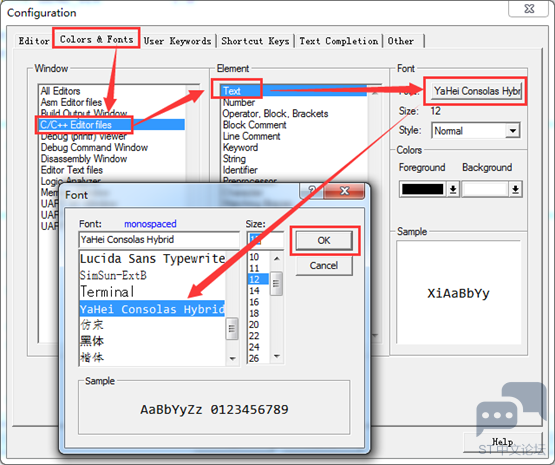
效果如下: 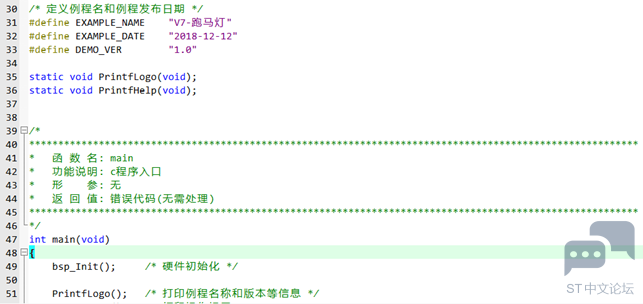
4.8.4 语法提示和语法检测功能 选择此图标: 
MDK的语法提示和语法检测功能还行,大家可以根据需要开启: 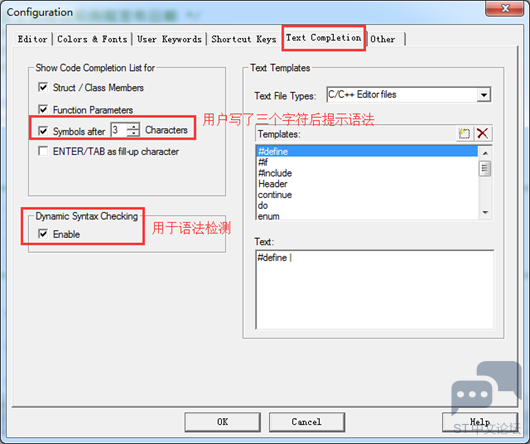
4.9 总结 对于初学者来说,务必要实际动手操作一遍,以后移植其它程序代码大有裨益。 |
STM32和Arduino对比,谁更耐打?
STM32 LL为什么比HAL高效?
STM32H7 SPI Underrun 特性实战指南:配置、行为与传输可靠性优化
【STM32H750-DK 车辆仪表】6.模拟温度和胎压监测
【STM32H750-DK 车辆仪表】5.油表
【STM32H750-DK 车辆仪表】4.仪表时钟
【STM32H750-DK 车辆仪表】3.车速控制UI
【STM32H750-DK 车辆仪表】2.与板卡交互
【STM32H750-DK 车辆仪表】1.灯光控制UI
STM32应用过程中与电源相关的案例分享
 微信公众号
微信公众号
 手机版
手机版
